최근에 마우스가 고장 나서 로지텍 유선 마우스 G102 2세대 Lightsync를 구입하게 되었는데요. 2세대인 라이트싱크는 1세대 Prodigy의 단색 RGB에서 2세대는 레인보우 RGB로 다양한 색혼합이 가능한 LED효과가 업그레이드되었습니다. 그리고 2세대부터는 G HUB라는 로지텍 소프트웨어를 통해 키 설정 및 LED 애니메이션을 제어할 수 있는데요. 오늘은 이 G HUB 설치 및 사용방법에 대해 자세히 알아보도록 하겠습니다.

로지텍 마우스 드라이버 G HUB 바로가기 및 드라이버 다운로드하기




네이버에서 로지텍 G HUB로 검색하면 위와 같이 관련 링크가 나오는데요. 다음에서는 같은 키워드로 검색해도 관련 사이트가 나오지 않으니 네이버에서 검색하는 걸 추천드립니다. 포스팅 하단에 로지텍 G HUB 관련 링크를 업로드하였으니 참고하시고요.
로지텍 G HUB 사이트로 이동했다면 파란 두 개의 버튼이 보일 겁니다. 윈도우(Window)와 맥(Mac)중 자신의 운영체제에 맞는 파일을 다운로드하면 로지텍 G102 마우스 드라이버 다운로드가 완료됩니다. 제가 다운로드한 마우스 드라이버 파일명은 lghub_installer.exe 파일입니다.
로지텍 마우스 드라이버 G HUB 설치하기


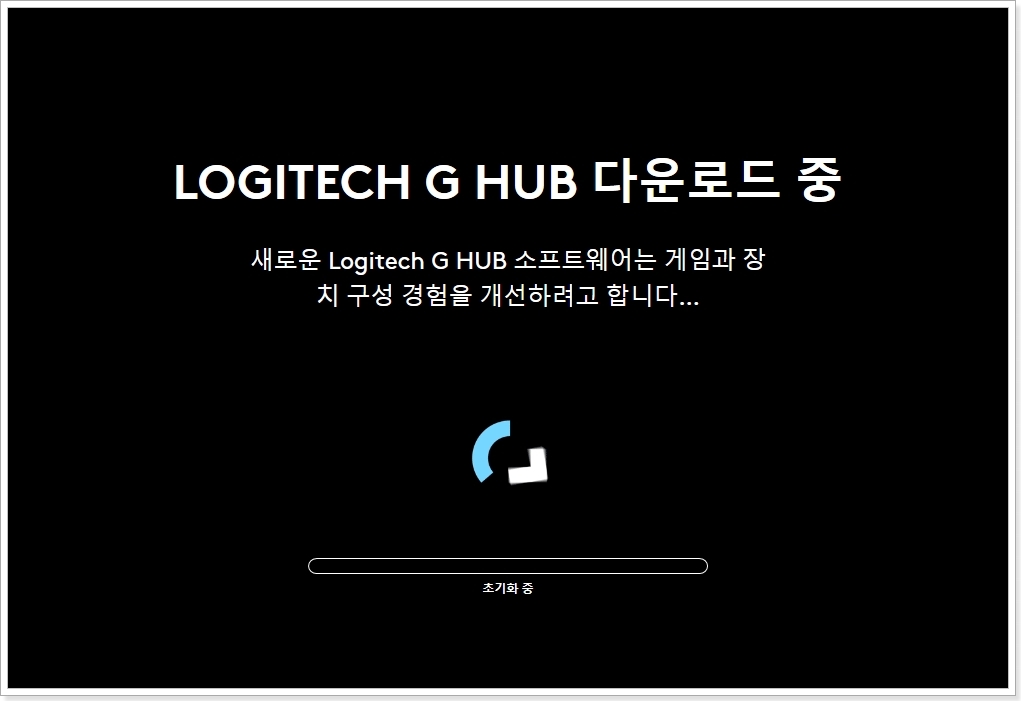
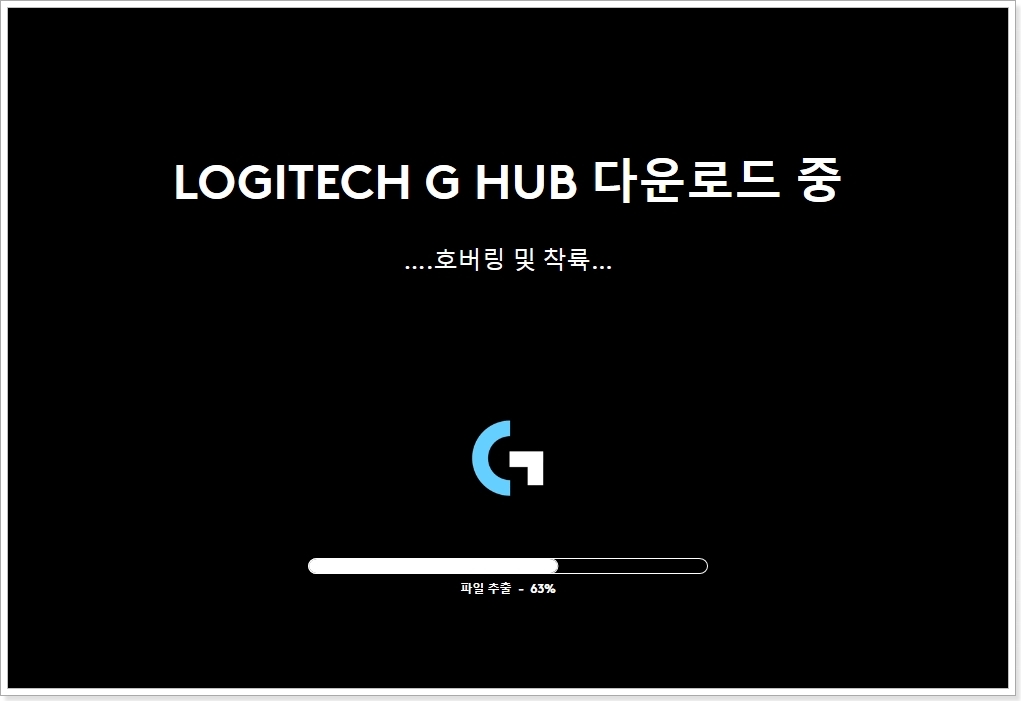
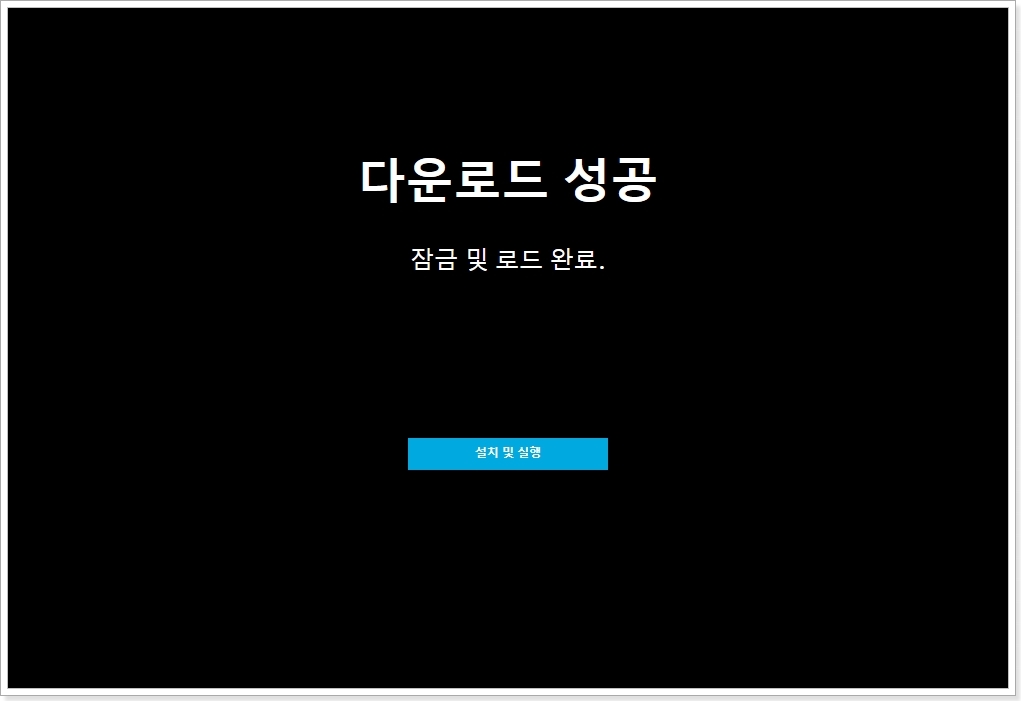
위에서 다운로드한 드라이버 파일인 lghub_installer.exe 파일을 더블클릭해서 실행해주면 설치 팝업창이 나오는데요. 팝업창 안내에 따라 설치를 누르고 잠시 기다리면 몇 분내로 설치는 완료가 됩니다.
로지텍 마우스 드라이버 G HUB 시작화면
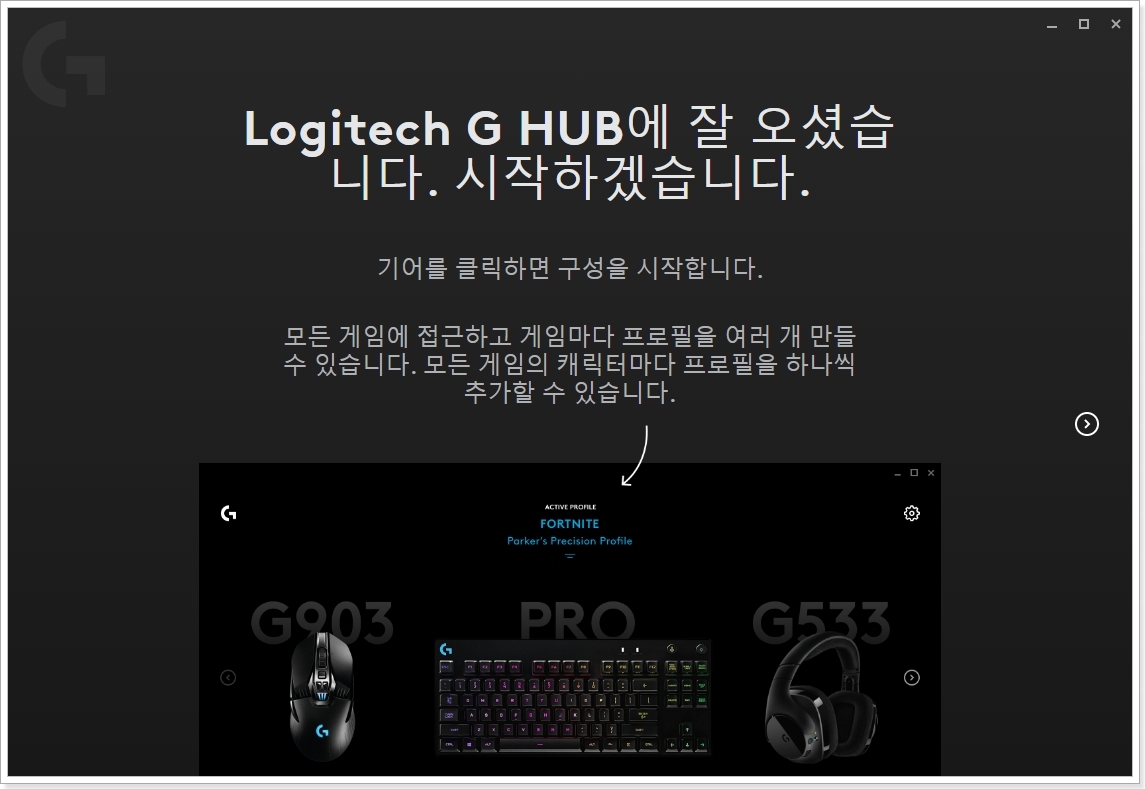
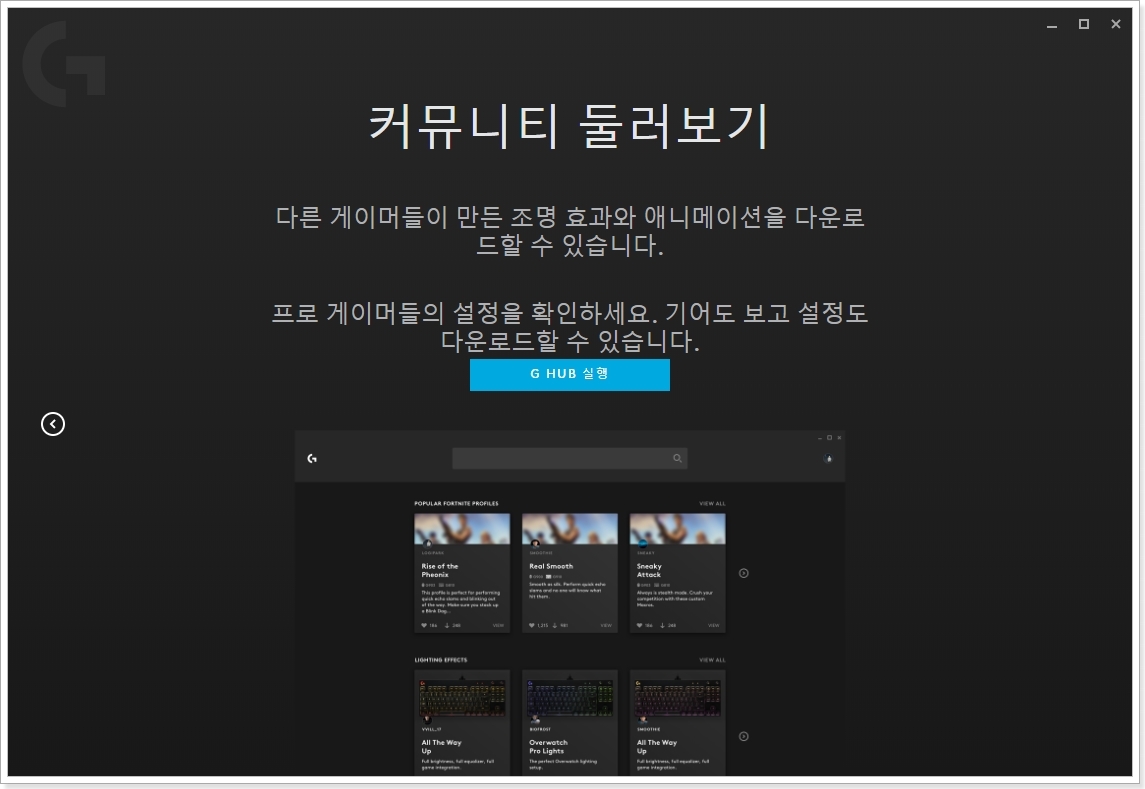
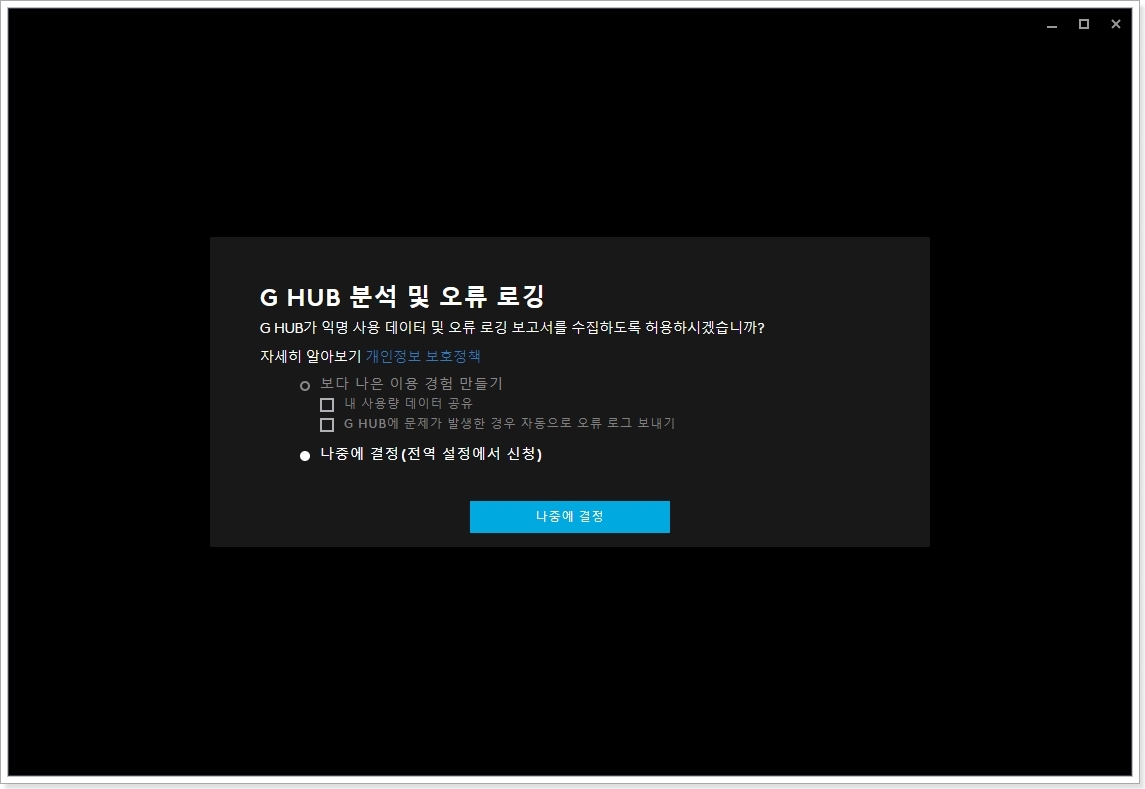
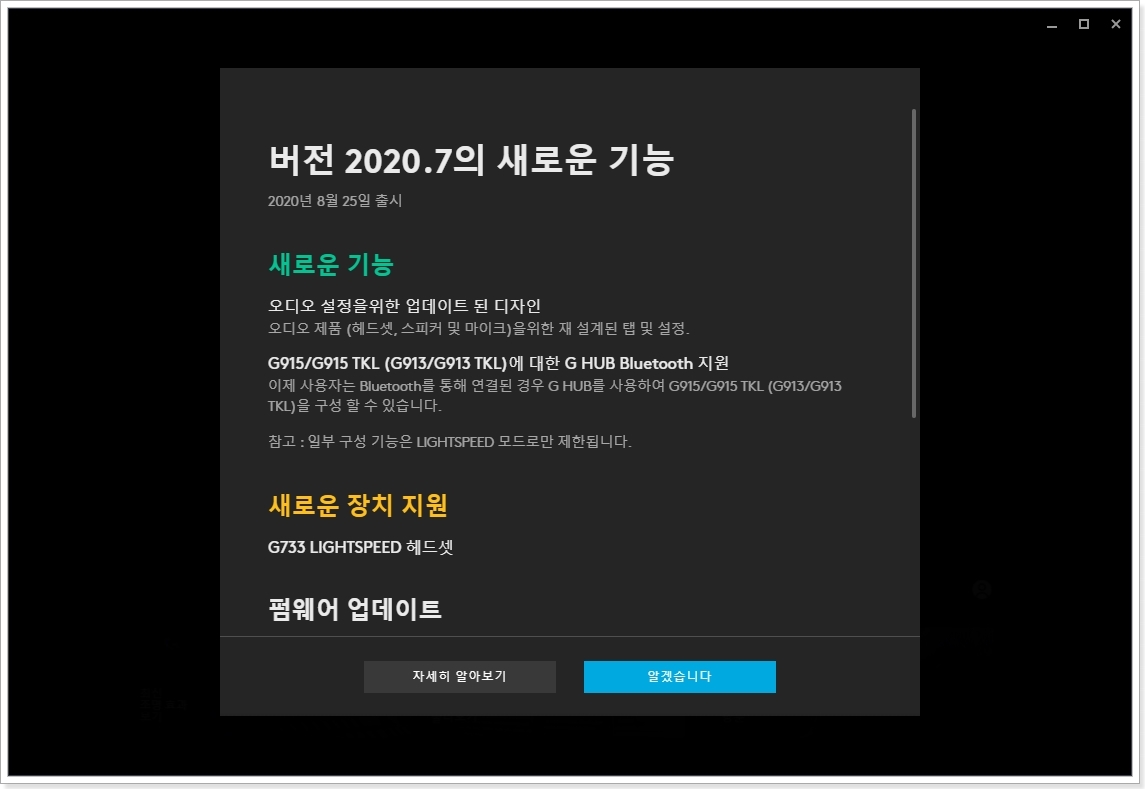
설치가 완료되면 위 사진과 같이 Logitech G HUB에 잘 오셨습니다라는 문구와 함께 다양한 안내와 설정들을 볼 수 있는데요. 화살표를 옆으로 돌려서 페이지를 넘기다 보면 G HUB 분석 및 오류 로깅이 나오는데요. 저는 그냥 나중에 결정을 눌러주었습니다. 그러면 버전 2020.7의 새로운 기능 설명이 나옵니다. 알겠습니다를 누르면 이제 본격적으로 마우스 설정을 할 수 있는 화면이 나옵니다.
로지텍 G102 드라이버 G HUB 사용방법
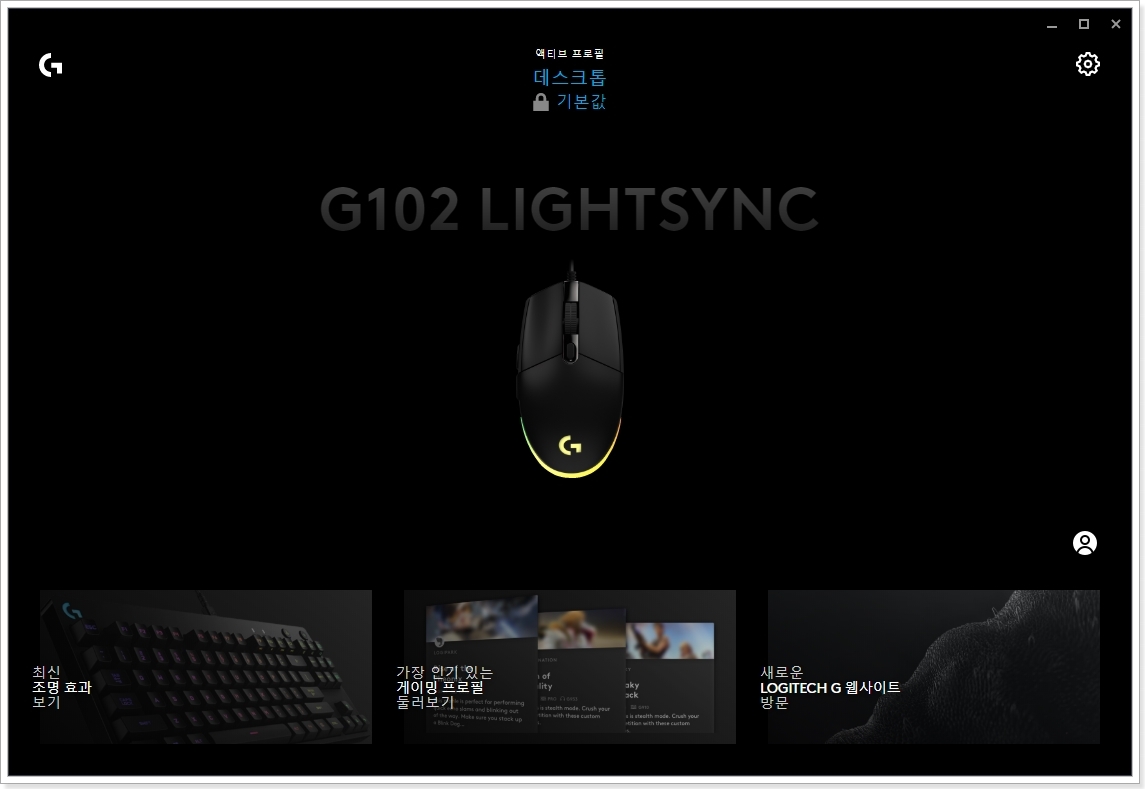
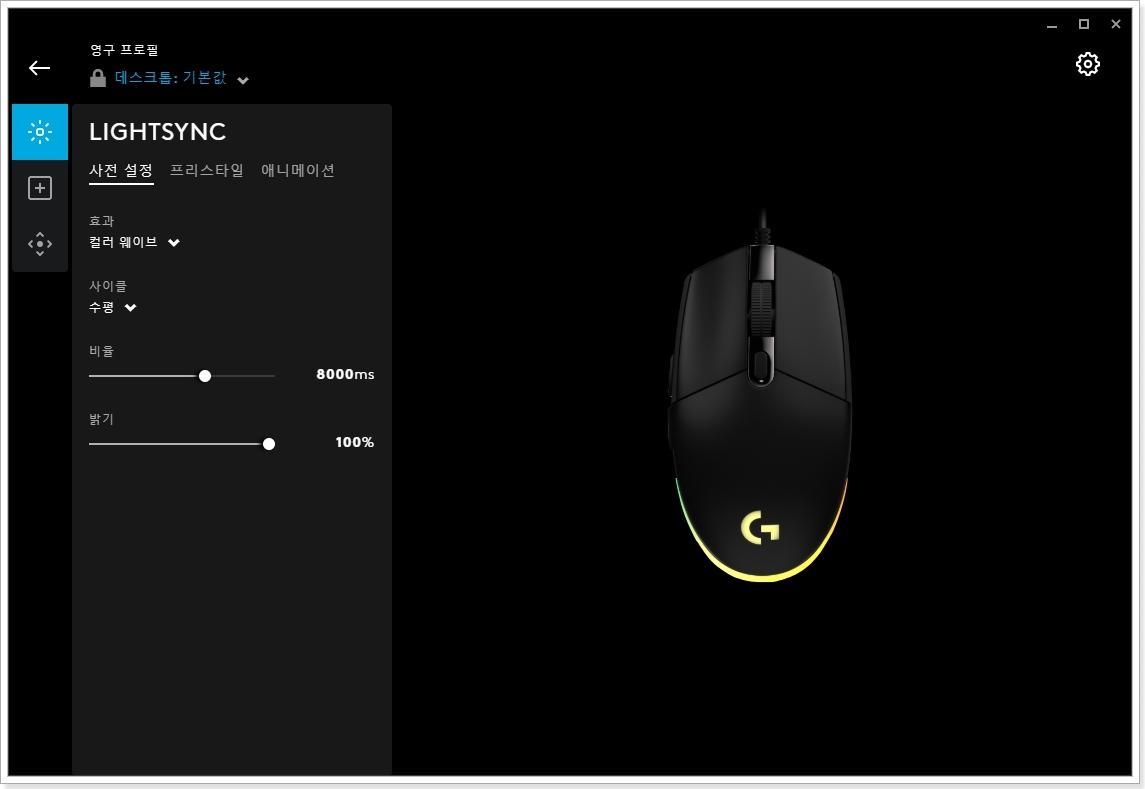
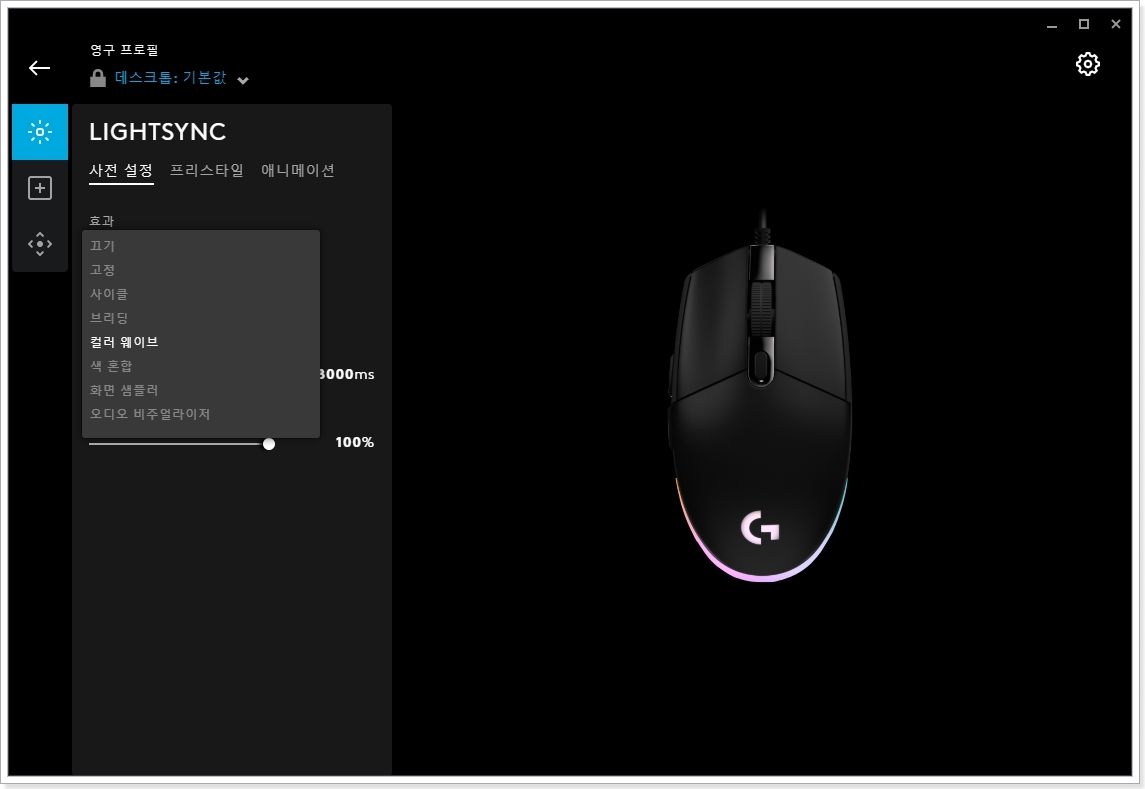
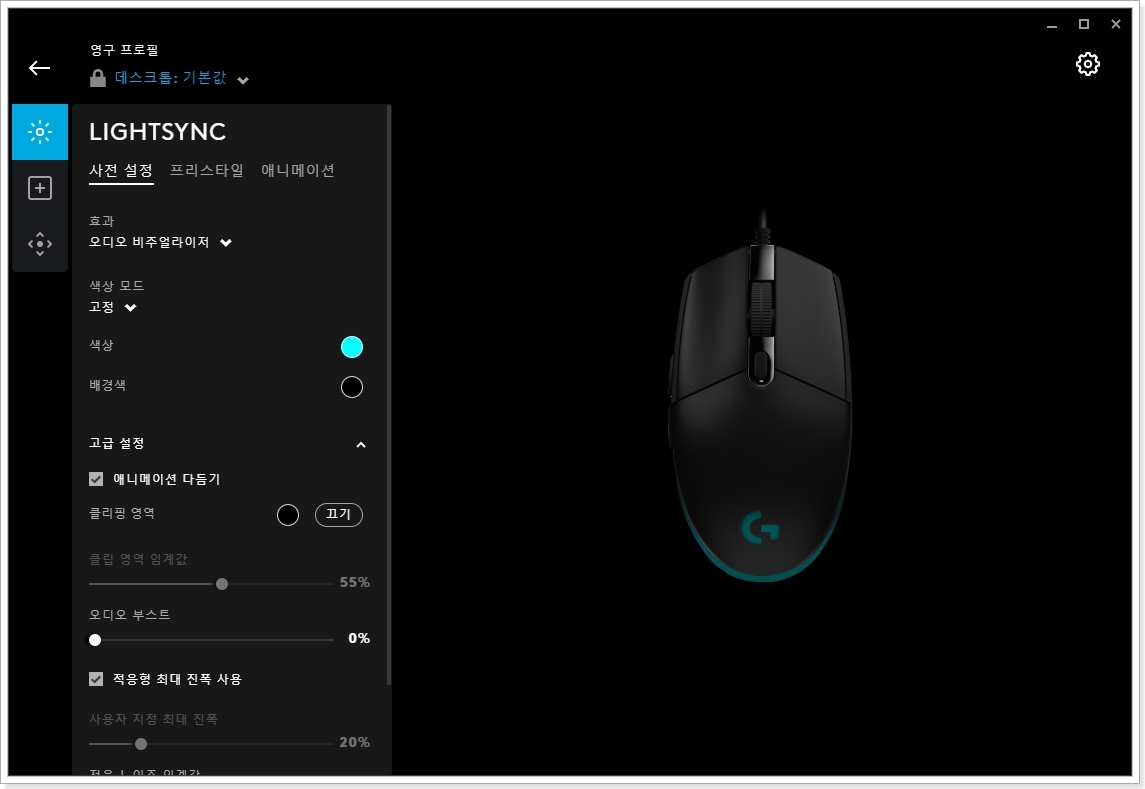
사용 시작 화면에서 마우스를 클릭해줍니다. 그러면 위 사진과 같이 LIGHTSYNC를 다양하게 설정할 수 있는 화면을 볼 수 있습니다. 처음에는 사전 설정 카테고리가 나오는데요. 효과에서 다양한 옵션을 선택할 수가 있습니다. 만약 재생되는 음악에 맞춰 마우스 LED가 애니메이션 되기를 원한다면, 오디오 비주얼라이저를 선택하면 됩니다.
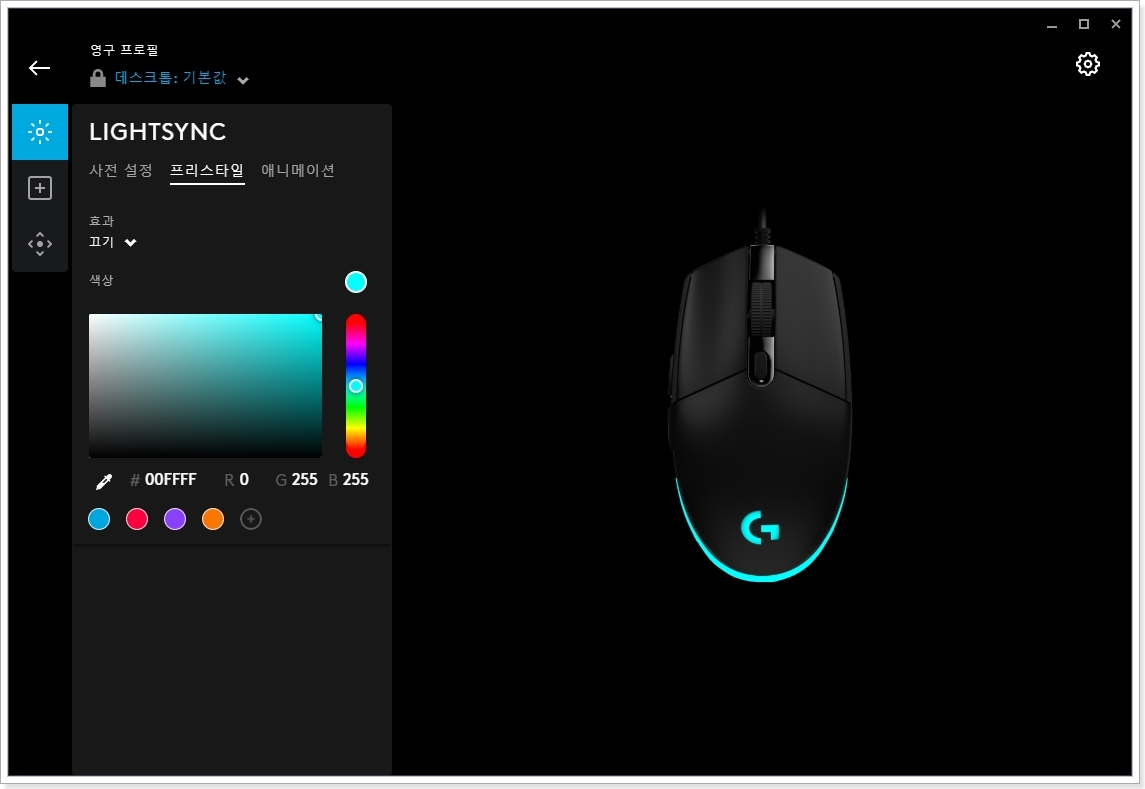
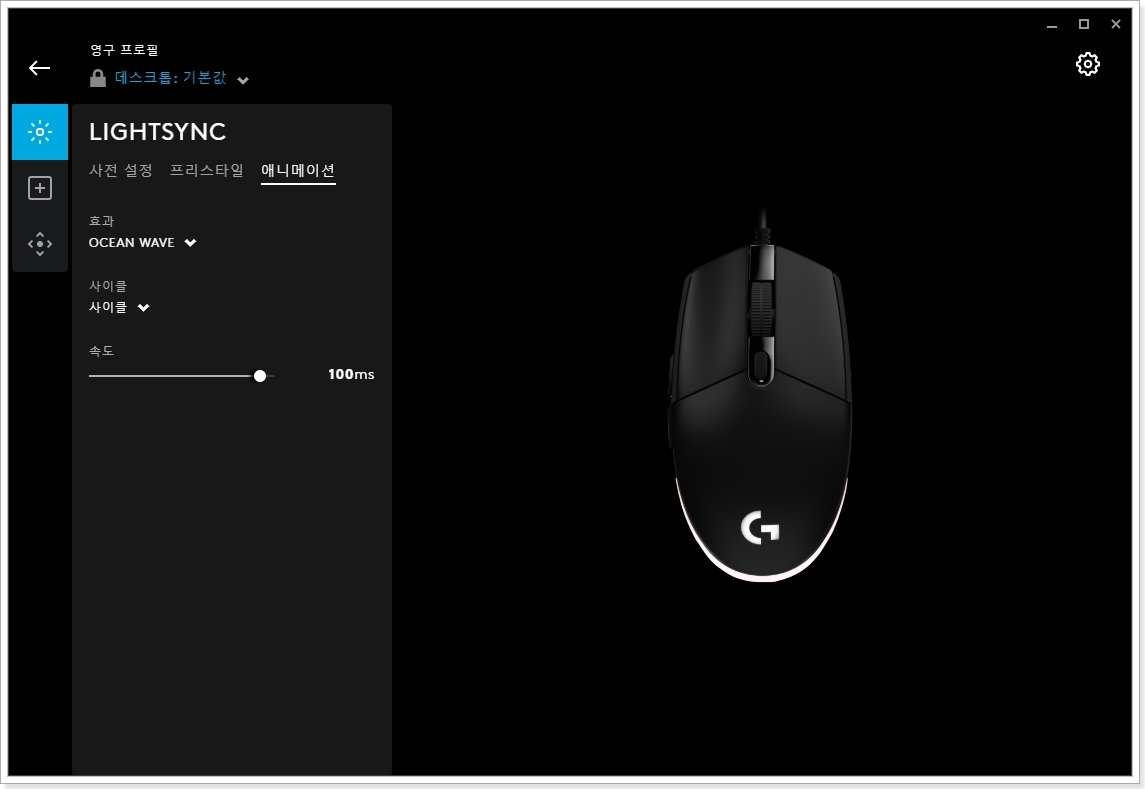
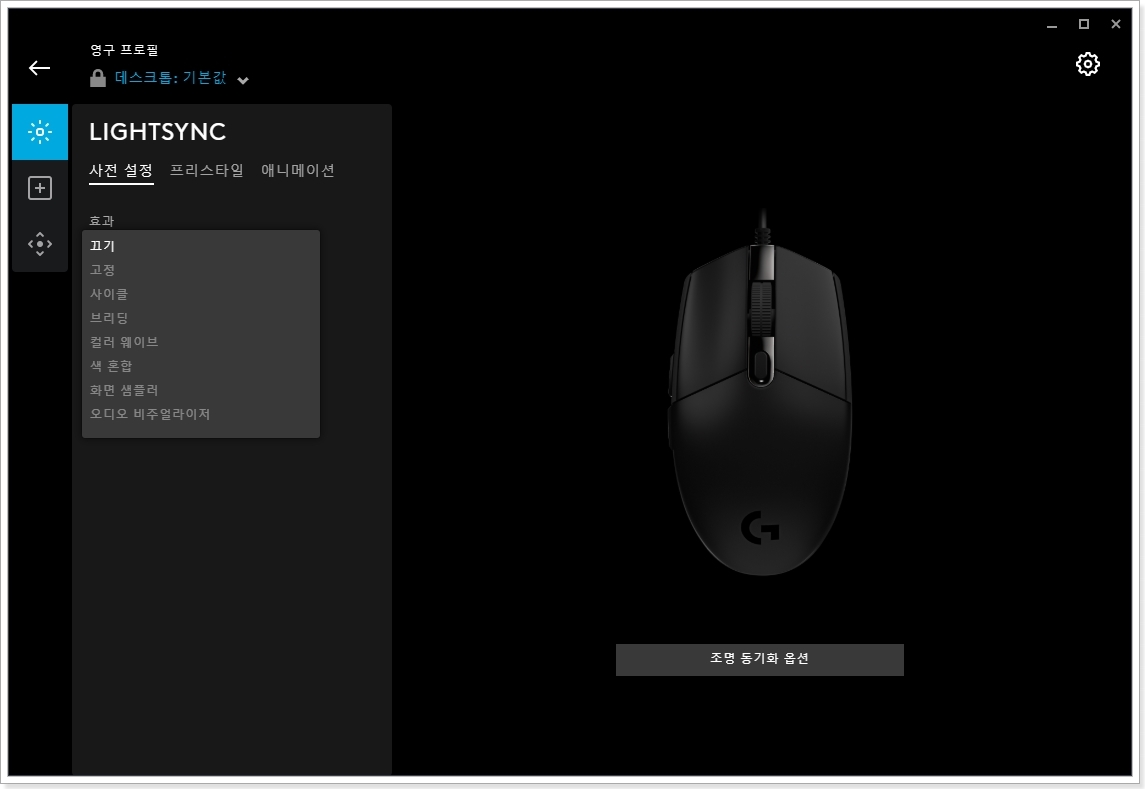
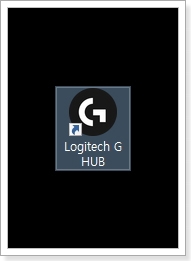
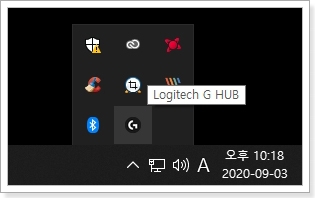
다음은 프리스타일과 애니메이션 설정을 자신의 취향과 기호에 맞춰 다양하게 선택할 수 있는 섹션을 볼 수 있습니다. 개인적으로는 마우스 LED 애니메이션이 예쁘긴 하지만, 작업이나 게임 시에 자꾸 눈에 거슬려서 라이트싱크를 효과에서 끄기 한 채로 사용 중입니다. 그래도 컴퓨터를 켜거나 끌 때는 자동으로 LED 애니메이션을 볼 수 있습니다.
로티텍 G HUB 바로가기
www.logitechg.com/ko-kr/innovation/g-hub.html
연관된 글 모음
로지텍 G102 게이밍 마우스 후기 2세대 Lightsync
로지텍 G102 게이밍 마우스 후기 2세대 Lightsync
최근에 오랫동안 사용하던 로지텍 G1 마우스가 고장 나서 새로운 마우스로 교체를 하게 되었는데요. 마우스는 저에게 장시간 손에 잡고 사용하는 제품인 만큼 신중하게 고르는 편이라 이번에 선
wellchan.tistory.com
참고로 로지텍 G HUB 실행은 바탕화면에 생성된 Logitech G HUB 바로가기 또는 오른쪽 하단에 아이콘 모음에 G HUB 아이콘을 누르면 실행할 수 있습니다.
'IT정보' 카테고리의 다른 글
| 디즈니 플러스 가입 가격 (0) | 2021.11.16 |
|---|---|
| 디즈니플러스 kt 무료 1개월 이용권 (0) | 2021.11.13 |
| 로지텍 G102 게이밍 마우스 후기 2세대 Lightsync (0) | 2020.09.03 |


